官网下载地址: https://releases.llvm.org/
下载源码进行手动编译
一般情况下只需要下载LLVM source code、Clang source code、compiler-rt source code这三个文件。将其进行解压(windows下可能需要以管理员身份运行解压软件),解压后的文件(以10.0.0为例)分别名为llvm-10.0.0.src、clang-10.0.0.src(低版本可能名为cfe)、compiler-rt-10.0.0.src。
将clang-10.0.0.src更名为clang,放至llvm-10.0.0.src的tools文件夹下,将compiler-rt-10.0.0.src更名为compiler-rt,放至llvm-10.0.0.src的projects文件夹下。并在与llvm-10.0.0.src同级的文件夹下创建build文件夹。
windows系统下
windows系统下还需要使用cmake及visual studio工具。
利用cmake-gui,首先在源路径填写src所在位置,在目标路径下填写build所在地址,如下图所示

之后单击Add Entry,如下图填写属性(Value为build文件夹下的install)

继续按下图填写属性

之后点击Configure选择vs2017,完成后点击generate,等待一段时间后在build文件夹可以看到有一个llvm.sln的工程,打开后在vs2017里面有一个ALL_BUILD工程,右击生成所有即可完成安装。
Linux系统
进入build文件夹下,利用cmake产生Makefile,命令格式为
cmake -G [generator] [options] …/llvm
一些常见的 generator:
Ninja : 用于生产Ninja配置文件,大多数的LLVM开发之使用Ninja。
Unix Makefiles : 用于生成兼容make的并行makefile
Visual Studio : 用于生成Visual Studio项目和解决方案
Xcode :用于生成Xcode项目
一些常见的选项:
-DLLVM_ENABLE_PROJECTS=’…’ :要另外构建的LLVM子项目的以分号分隔的列表。可以包括以下任何一个:clang,clang-tools-extra,libcxx,libcxxabi,libunwind,lldb,compiler-rt,lld,polly或debuginfo-tests。
-DCMAKE_INSTALL_PREFIX=directory :指定您希望安装LLVM工具和库的完整路径(默认值是/usr/local)
-DCMAKE_BUILD_TYPE=type : type 的有效选项是Debug,Release,RelWithDebInfo和MinSizeRel。默认为Debug。
-DLLVM_ENABLE_ASSERTIONS=On : 启用断言检查进行编译(对于Debug构建,默认值为Yes,对于所有其他构建类型,默认值为No)
注意:debug版本要远比release占用空间大,如果不是特殊项目,release版本可满足大多数需求。
故最终的命令可以为
cmake -G “Unix Makefiles”
-DCMAKE_BUILD_TYPE=release …/llvm-10.0.0.src
cmake之后进入build文件夹,直接make即可。
tips:
ninja或make 默认将构建所有LLVM的所有项目。
如果使用串行化的构建将会非常慢,Ninja默认使用并行构建,make的话,可使用make -j NNN(NNN为使用CPU的个数))
直接下载预编译好的二进制文件
如下图,选择对应的机器架构直接下载即可。

需要注意的是,预编译好的二进制文件可能会比源码编译产生的要少。
网络安全工程师(白帽子)企业级学习路线
第一阶段:安全基础(入门)

第二阶段:Web渗透(初级网安工程师)

第三阶段:进阶部分(中级网络安全工程师)

如果你对网络安全入门感兴趣,那么你需要的话可以点击这里👉网络安全重磅福利:入门&进阶全套282G学习资源包免费分享!
学习资源分享

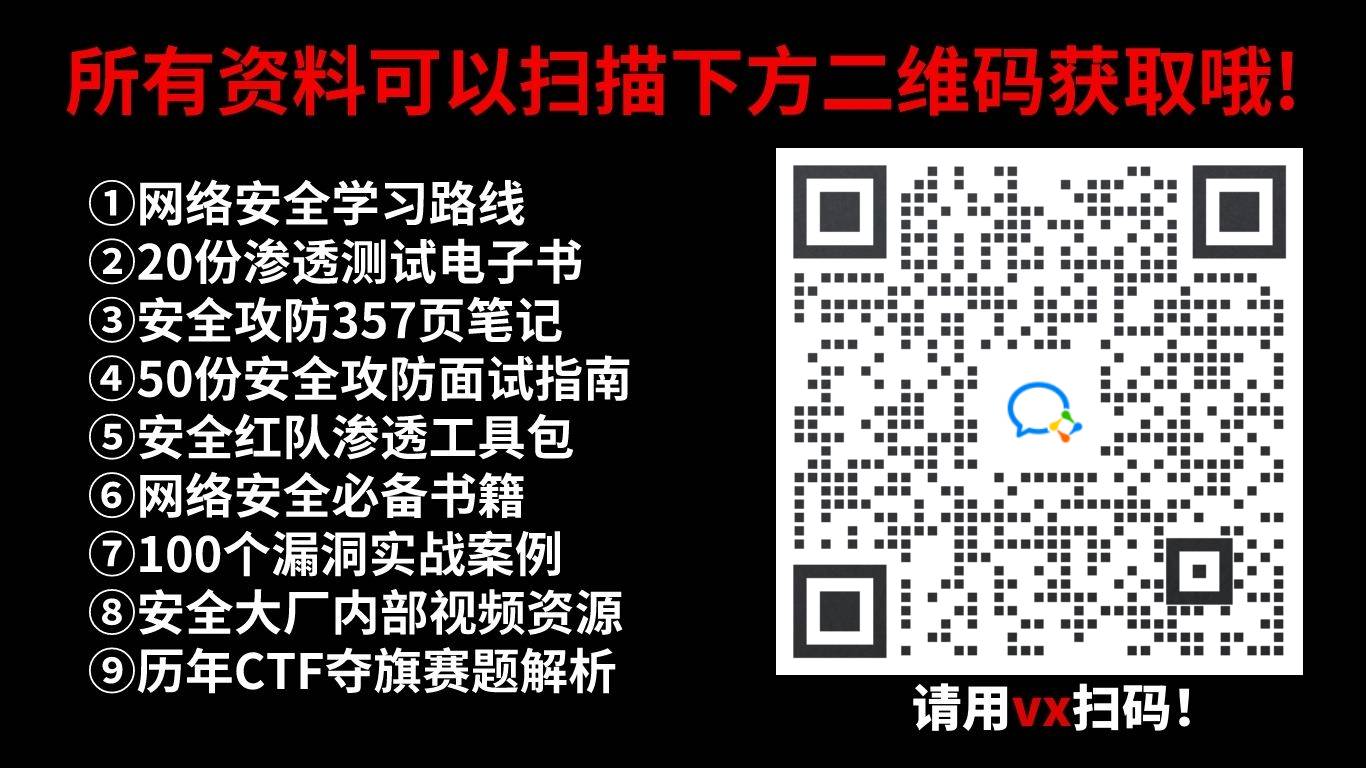







 本文指导如何从LLVM官网下载源码进行手动编译,包括Windows和Linux系统的具体步骤,涉及CMake、VisualStudio、Ninja等工具的使用。同时提及了直接下载预编译二进制文件的选项和网络安全学习资源链接。
本文指导如何从LLVM官网下载源码进行手动编译,包括Windows和Linux系统的具体步骤,涉及CMake、VisualStudio、Ninja等工具的使用。同时提及了直接下载预编译二进制文件的选项和网络安全学习资源链接。

















 被折叠的 条评论
为什么被折叠?
被折叠的 条评论
为什么被折叠?








